Nếu ứng dụng nhắn tin chính của bạn là WhatsApp thì rất có khả năng bạn nhận được rất nhiều ảnh và video. Bạn có thể thử tải xuống các tệp theo cách thủ công, vì vậy bạn chỉ tải xuống những tệp bạn muốn, nhưng thông thường, các tệp bạn cần chiếm quá nhiều dung lượng trên thiết bị Android của bạn. Bạn có thể tải lên video và hình ảnh của mình theo cách thủ công. Tuy nhiên, bạn có nguy cơ không có đủ thời gian để sao lưu chúng và sau đó bạn vô tình xóa chúng.
Bằng cách tự động tải tệp WhatsApp lên Google Photos, bạn có thể thư giãn và biết rằng nếu bạn đã để khôi phục cài đặt gốc cho thiết bị của bạn vì lý do nào đó, video và hình ảnh của bạn vẫn an toàn. Quá trình này rất dễ thực hiện và không mất nhiều thời gian. Bạn cũng nên lưu càng nhiều tệp càng tốt vào Google Ảnh trước tháng 6 sẽ xuất hiện khi dịch vụ lưu trữ đám mây sẽ không hoàn toàn miễn phí. Sau đó, bạn có thể cân nhắc xuất Google Photos của mình ở nơi khác.
Tự động lưu tất cả video và hình ảnh WhatsApp vào Google Photos
Để sao lưu ảnh và video WhatsApp của bạn vào Google Photos, bạn cần đăng nhập vào Google Photos bằng tài khoản Google mà bạn coi là tài khoản chính của mình. Khi bạn đã vào, hãy nhấn vào ảnh hồ sơ của bạn và đi tới Cài đặt ảnh , tiếp theo là Sao lưu và đồng bộ hóa .
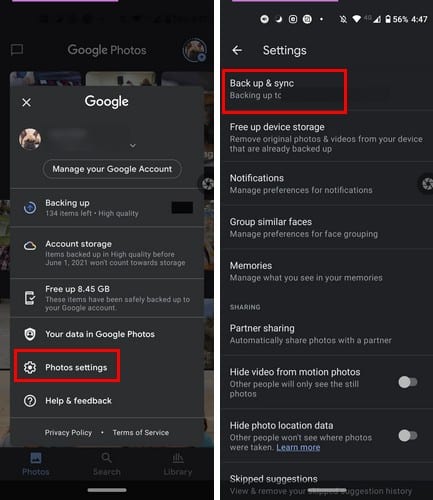
Sau khi bạn ở trong Sao lưu và đồng bộ hóa, hãy đảm bảo bật tùy chọn có tên đó. Vì bạn tải phương tiện WhatsApp xuống điện thoại nên bạn có thể lưu chúng vào Google Photos bằng cách bật tùy chọn này.
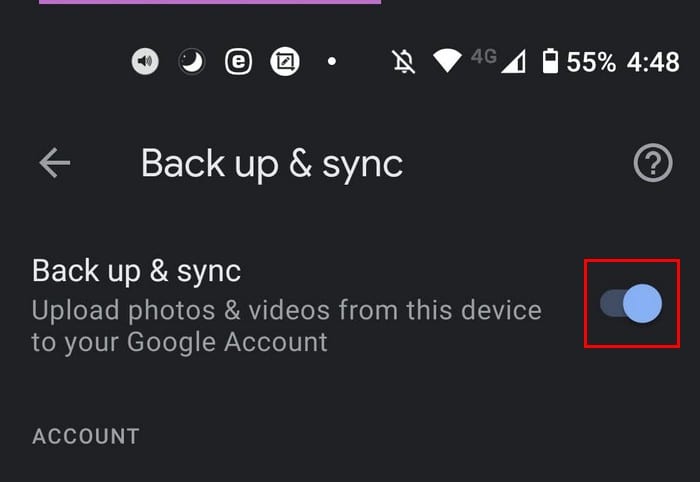
Bạn cũng có thể vuốt xuống hết cỡ và nhấn vào tùy chọn Thư mục thiết bị sao lưu. Tại đây, bạn sẽ thấy một danh sách dài các tùy chọn mà bạn có thể sao lưu, bao gồm cả WhatsApp. Tìm kiếm các tùy chọn cho phép bạn lưu hình ảnh và video WhatsApp và bật chúng. Tùy chọn WhatsApp nên nằm ở phía dưới cùng.
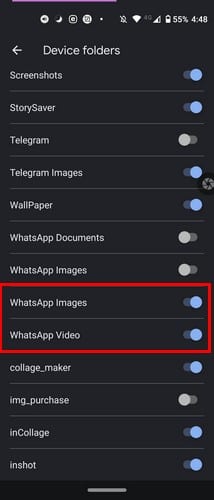
Tùy chọn Sao lưu Thư viện Google Photos
Một cách khác bạn có thể sao lưu phương tiện WhatsApp của mình là thông qua tab Thư viện của Google Photos. Sau khi mở ứng dụng Google Photo, bạn sẽ thấy ba tab ở dưới cùng. Ở ngoài cùng bên phải sẽ là tùy chọn Thư viện.
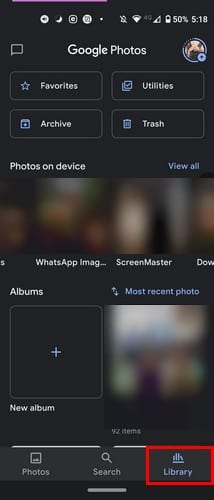
Ở trên cùng, bạn sẽ thấy tất cả các thư mục đang được sao lưu vào tài khoản Google Photos của mình. Nếu bạn thấy một thư mục có đám mây bị gạch chéo, thì thư mục cụ thể đó chưa được sao lưu.
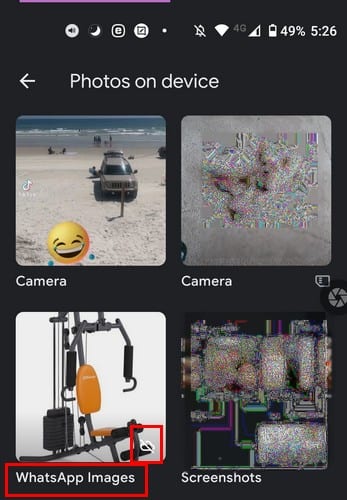
Bạn có thể khắc phục điều đó bằng cách nhấn vào thư mục đó ở trên cùng, bật tùy chọn Sao lưu và đồng bộ hóa. Sau khi bật nó, bạn sẽ nhận thấy rằng đám mây bị gạch chéo sẽ biến mất. Điều đó có nghĩa là thư mục hiện đang được sao lưu vào Google Photos.

Kết luận
Điều quan trọng là phải sao lưu video và hình ảnh của bạn từ WhatsApp sang Google Photos vì bạn tự đảm bảo rằng những hình ảnh gia đình mà bạn không muốn mất là an toàn. Bằng cách bật tính năng tự động sao lưu, bạn có thể thưởng thức hình ảnh của mình mà không phải lo lắng liệu bạn đã sao lưu chúng hay chưa. Nếu bạn từng xóa chúng khỏi thiết bị của mình, bạn biết rằng bạn có thể cố ý sử dụng một bản sao khác trên Google Photos hay không. Bạn có thường nhận được nhiều phương tiện trên WhatsApp không? Chia sẻ suy nghĩ của bạn trong phần bình luận bên dưới.

